- Auteur : _Codre_ & THE_OWL
- Version de Minecraft : 1.19
- Type de Map : Visite
The Office, est probablement la carte officielle de sauvetage d’otages dans CSGO préférées des joueurs. En effet, les terroristes et contre-terroristes partagent à peu près le même terrain sur toute la carte et les otages peuvent être facilement escortés, faisant de The Office l’une des cartes les plus équilibrées dans ce mode de jeu. Aujourd’hui nous vous présentons sa version cubique.
Office New CSGO est donc une reproduction fidèle de la map d’origine et se veut respectueux de sa structure dans les moindres détails.

Les joueurs reconnaîtront donc avec facilité l’immeuble de bureaux, ses aires de stationnement et ses cours extérieures qui résistent à la neige.
Le parking et l’intérieur du bureau, soit les deux zones d’apparition des contre-terroristes et terroristes sont eux reconnaissables tant chaque détail a bien été ajouté.
Les différents couloirs à la tapisserie couleur chair ou encore le petit entrepôt menant vers la salle de projection ainsi que le petit bar qui suit, tout y est et on en prend plaisir à se balader et découvrir cette version bien singulière.
En clair, Office New CSGO est une carte très bien travaillée et avec les bons mods installés, vous devriez être en mesure de faire des parties de Counter-Strike directement dans Minecraft, entre amis et pourquoi pas, avec des règles propres à votre style de jeu.
Galerie :


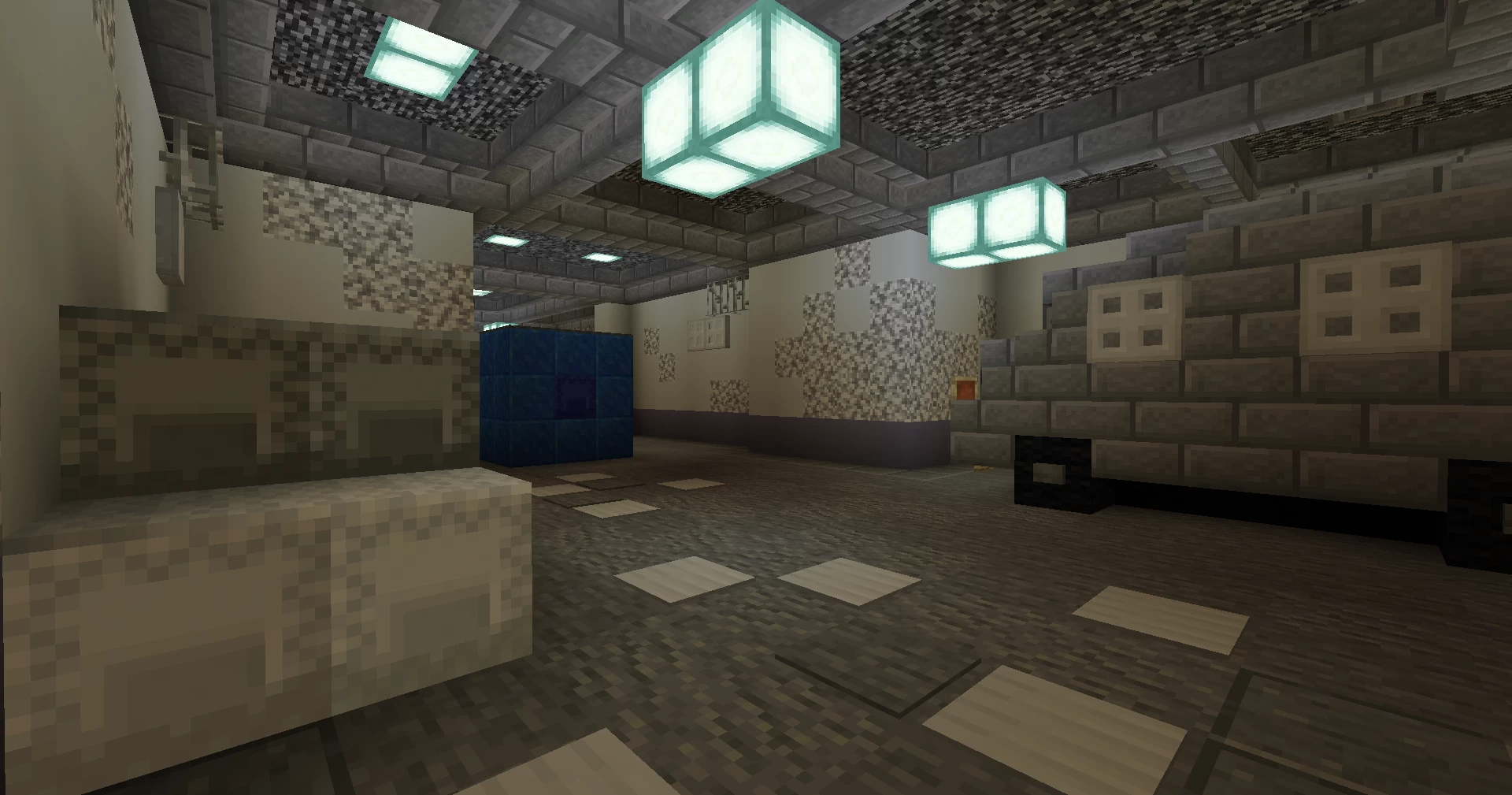

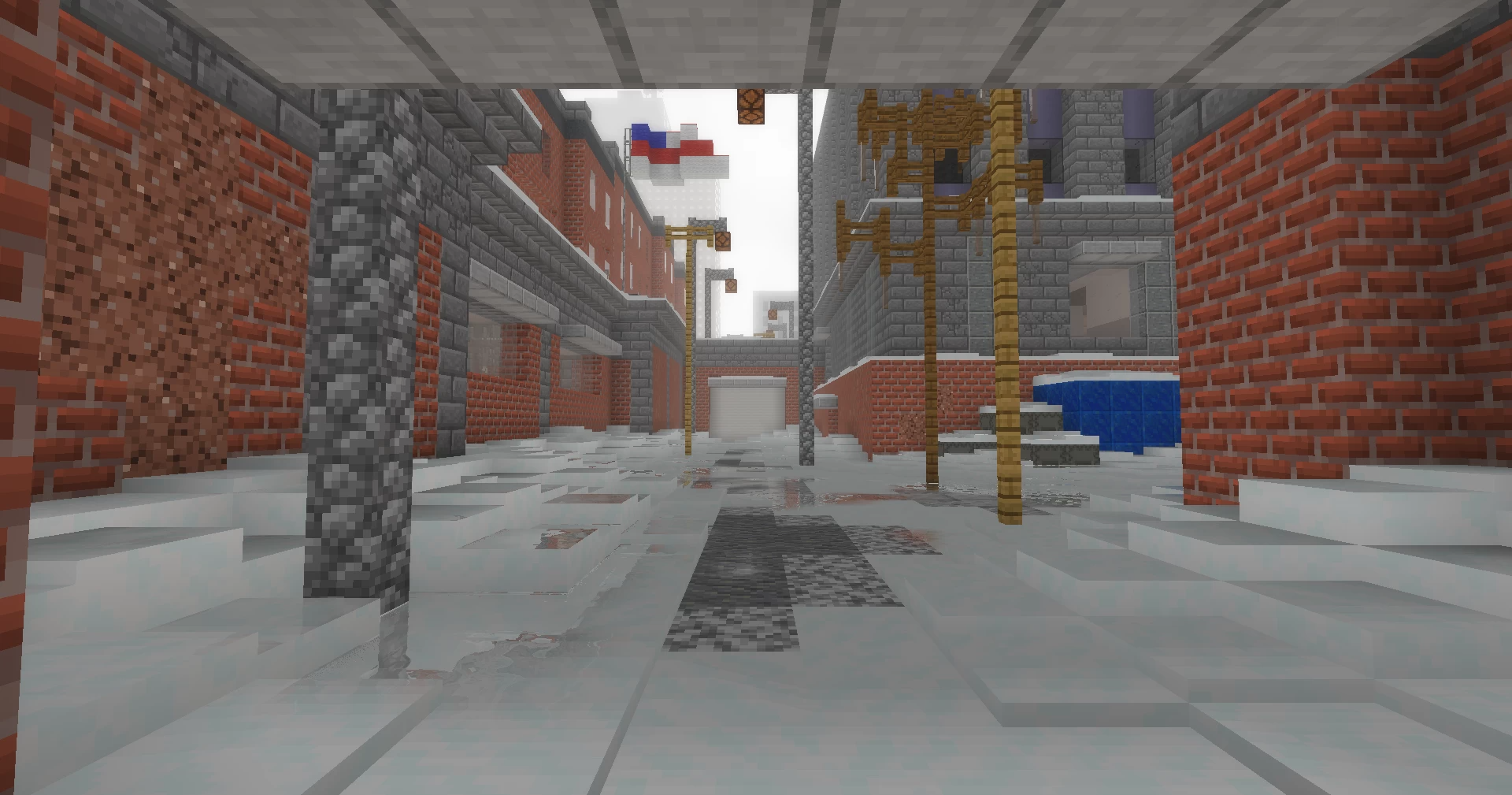

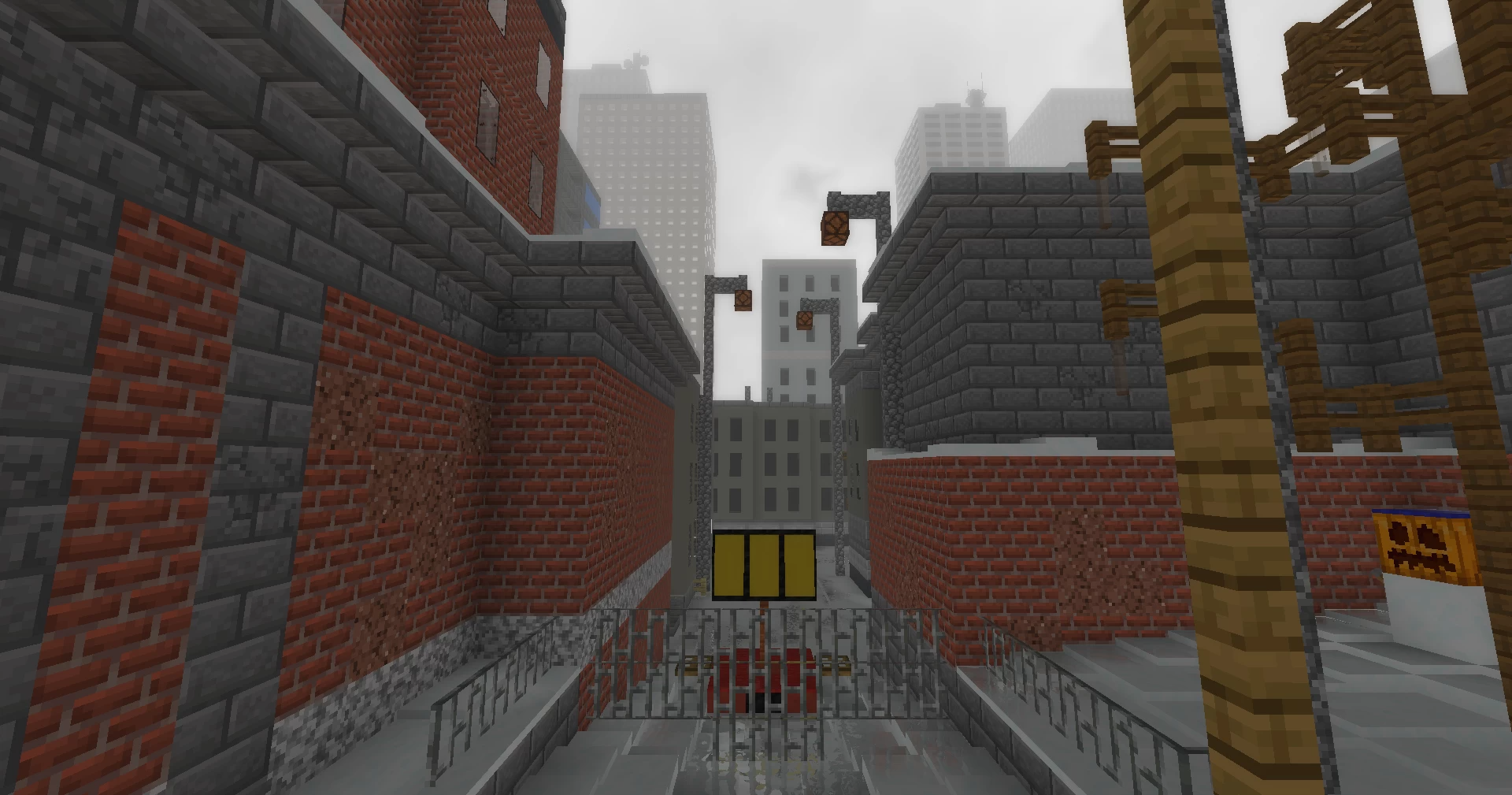



Téléchargement
Comment installer une map sur Minecraft ?
Commencez par télécharger la map puis trouvez votre dossier .minecraft :
• Windows : Allez dans le menu Démarrer, puis rendez-vous dans Exécuter. Sinon, faites Touche Windows + R. Ensuite, tapez %appdata% dans la barre de recherche, puis allez dans le dossier .minecraft.
• Linux : Appuyez en même temps sur ALT + F2. Vous devriez normalement avoir votre .minecraft.
Si vous ne le voyez pas, activez les dossiers cachés avec la combinaison CTRL + H.
• Mac : Votre dossier minecraft se trouve dans Utilisateur > Bibliothèque > Application Support. Si vous ne trouvez pas Application Support, faites Finder > Barre des menus : Aller + Maintenir ALT > Bibliothèque.
Ouvrez l’archive de la map, et transférez le dossier qui s’y trouve dans le dossier saves.
Lancez le jeu, et amusez-vous bien !
Si vous souhaitez plus de détails sur la procédure d’installation, consultez notre guide qui explique en détail comment installer une Map sur Minecraft

![[Map] Office New CSGO [1.19] map office](https://www.minecraft-france.fr/wp-content/uploads/2022/07/map-office.png)